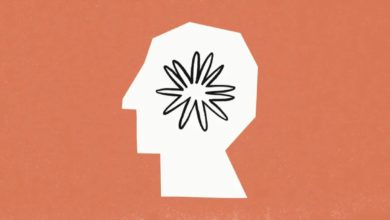[ad_1]
La section Autre dans le stockage de votre iPhone accueille nombre d’éléments très différents. La réduire au maximum permet aussi de redonner une certaine vitesse d’exécution à votre iPhone.
Après avoir utilisé son iPhone pendant un certain temps, il est normal que celui-ci ralentisse. Parfois, c’est le moment de lui dire au-revoir pour en acheter un plus récent, mais vous pouvez souvent faire quelque chose pour lui redonner la pêche. La solution peut même être aussi simple que de faire un peu de nettoyage dans le stockage. Et plus précisément dans le stockage “Autre”.
Si vous avez déjà eu l’occasion d’atteindre la limite de stockage de votre iPhone et dû en libérer manuellement, vous connaissez peut-être déjà la section Autre. Dans le cas contraire, voyons d’abord de quoi il retourne.
Qu’est-ce que le stockage Autre de l’iPhone ?
La section Autre est le fourre-tout du stockage de l’iPhone. Des éléments comme les fichiers système ou les voix Siri rentrent dans cette section. Mais celle-ci peut être un puits sans fond pour la mémoire, à cause du cache. Le cache stocke les éléments nécessaires aux apps ou sites pour charger plus rapidement à la prochaine ouverture. Le cache collecte des données lorsque vous naviguez, que vous regardez des vidéos, que vous envoyez des messages avec des images ou des vidéos. Le cache peut facilement venir manger tout votre stockage disponible.
Pour savoir combien d’espace occupe cette section Autre, allez dans Réglages > Général > Stockage [appareil]. Une fois le calcul effectué, vous verrez un graphique avec les différentes catégories. La section Autre est le plus souvent en gris tout à droite sur le graphique. Si votre section Autre prend plus de place qu’elle ne devrait, voici ce que vous pouvez faire pour la diminuer.
Décharger des apps
À ne pas confondre avec supprimer une app, décharger une app signifie la supprimer de votre appareil tout en conservant les données. Dans l’éventualité où vous viendriez la réinstaller. Utilisez cette fonction, surtout si vous avez des apps comme Google Maps qui utilisent beaucoup de place, mais ne stockent que peu de données. Pour décharger une app, il faut aller dans Réglages > Général > Stockage [appareil], puis tapoter sur l’app à décharger et Décharger l’app.
Astuce : dans la section Stockage, vous verrez une liste d’apps avec un chiffre à côté du nom indiquant le stockage utilisé par chacune d’elle. Vous pouvez ainsi avoir une vue des apps qui utilisent le plus de stockage. Ce qui peut aider à décider lesquelles décharger.
Nettoyer le cache Safari et fermer les onglets
Si vous utilisez souvent Safari, votre iPhone peut stocker l’historique et des données dont vous n’avez tout simplement plus besoin. Pour nettoyer le cache de Safari, allez dans Réglages > Safari et Effacer l’historique et les données des sites. Si vous utilisez un autre navigateur, c’est un peu différent, mais le principe est identique.
Fermer les onglets permet aussi de libérer du stockage sur l’appareil. Vous pouvez gérer le fonctionnement des fermetures d’onglets par Safari en allant dans Réglages > Safari > Fermer les onglets. Vous pouvez continuer de fermer vos onglets manuellement ou laisser Safari le faire lorsqu’un onglet n’a pas été vu pendant un jour, une semaine ou un mois.
Arrêter de stocker les messages
Par défaut, votre iPhone stocke tous les messages texte que vous envoyez et recevez… pour toujours. C’est pratique si vous avez besoin de rechercher quoi que ce soit dans de très anciennes conversations, mais c’est gênant si vous avez besoin d’espace de stockage sur votre appareil. Pour faire cesser ce comportement, direction Réglages, puis Messages. Faites défiler jusqu’à Historique des Messages et tapotez sur Conserver les messages. Changez pour 30 jours ou 1 an. Une fenêtre vous demande de si vous souhaitez supprimer les messages plus anciens que ce délai. Tapotez Supprimer pour ce faire.
Réinitialiser l’iPhone
Si rien ne fonctionne, la méthode ultime pour se débarrasser de tout le superflu dans la section Autre est de réinitialiser votre iPhone. Drastique, mais efficace.
Source link